
Képernyővédők Nincs sok célja a hűvös és a képernyő elrejtése mellett. Ha van Chromebookja, akkor engedélyezheti a képernyővédőt személyes fotókkal és információkkal. Bármely Chrome OS eszköz úgy néz ki, mint egy intelligens kijelző.
Az Chrome OS Screen Saver hasonlónak tűnik egy krómecasthoz vagy Smart Display Backdrop . Ez mutatja az időt, az időjárást és a zenét. A háttérképek kihúzhatók a Google Fotók fiókjából vagy egy káprált művészeti galériából. Míg ez néz Mint egy intelligens kijelző, nincs Google asszisztens funkciója.
ÖSSZEFÜGGŐ: Miért nincs szükség a képernyővédőkre
Jegyzet: A képernyővédő funkció használatához a készüléknek rendelkeznie kell Chrome OS 88 vagy újabb.
Először válassza ki az órát a polcon a Gyorsbeállítások panel megnyitásához. A Beállítások menü megnyitásához kattintson a fogaskerék ikonra.
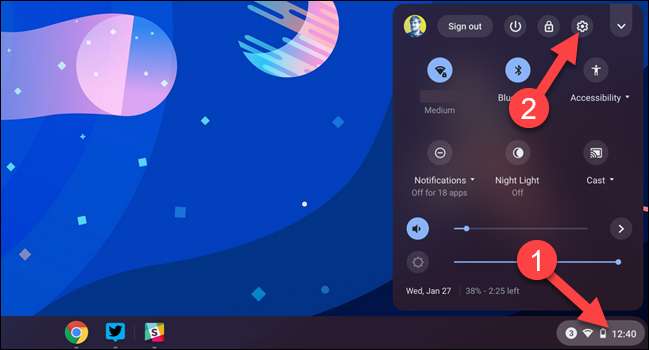
A beállításokból válassza a "Személyre szabás" lehetőséget a bal oldali sávban.
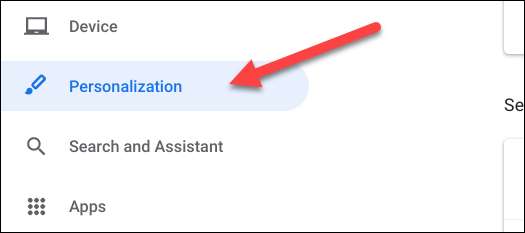
Kattintson a "Képernyővédő" gombra a "Személyre szabás" szakasz alatt.
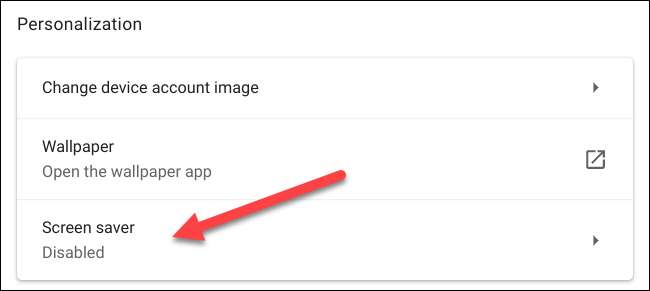
Kapcsolja be az "ON" kapcsolót.
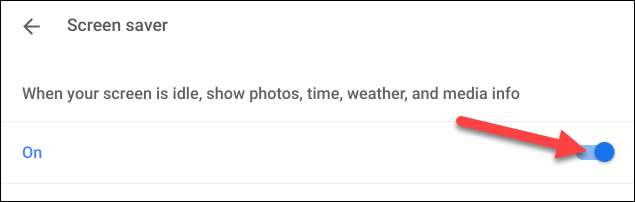
Most van néhány személyre szabási lehetőségünk a munkához. A "Háttér" szakasz alatt választhat a "Google Fotók" vagy a "Művészeti Galéria" között.
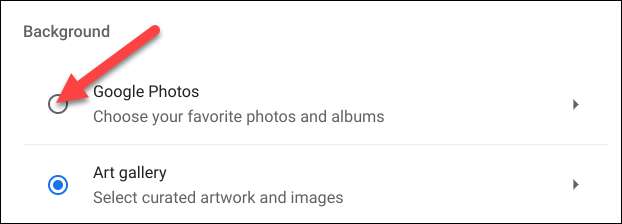
Mindegyikünk néhány különböző albumot ad neked. Ha a "Google Fotók" lehetőséget választja, akkor kiválaszthatja Személyes albumok .
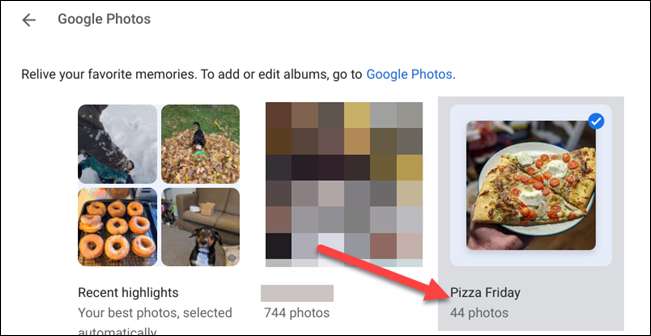
Miután elvégezte a háttér kiválasztását, menjen le az "Időjárás" szakaszba, és válassza a "Fahrenheit" vagy a "Celsius" lehetőséget.
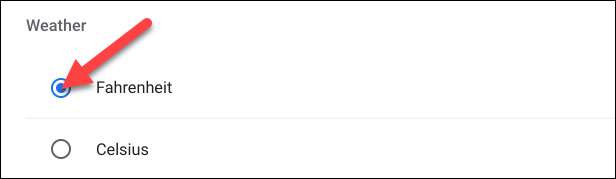
Ez minden ott van. A képernyővédő automatikusan elindul, ha az eszköz készenléti állapotban van, amely körülbelül hat percet vesz igénybe az akkumulátorral vagy nyolc perc alatt, ha be van dugva.
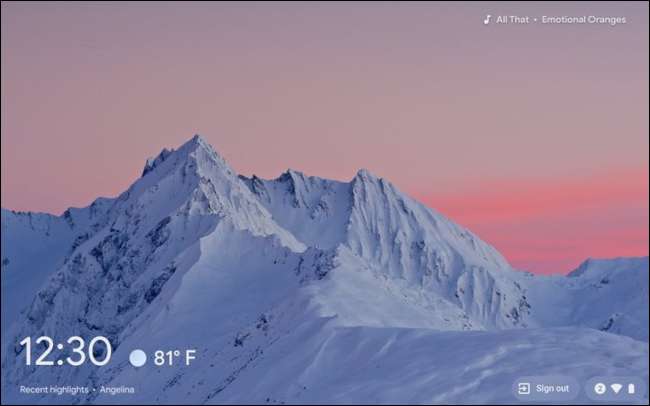
Ha azt szeretné, hogy a kijelzőn maradjon, így hosszabb ideig élvezheti a képernyővédőt, nyissa meg a Beállítások menüt, és menjen az eszköz & gt; Erő. Itt kiválaszthatja, hogy a "Tartsa be a kijelzőn", ha üresjáratban töltődik vagy az akkumulátorra.
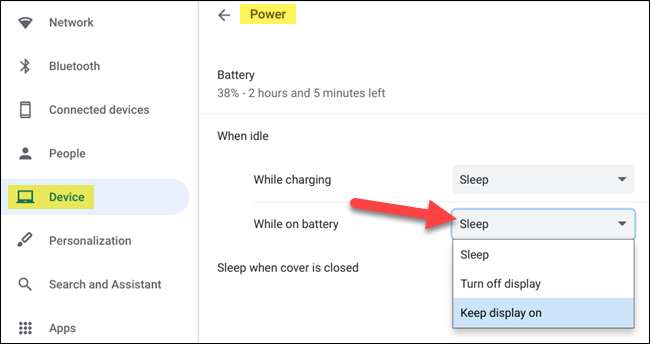
Most van egy intelligens kijelző-esque képernyővédő, néhány praktikus információval és személyre szabott háttérképekkel. Ez meg kell tennie a Chromebookot egy kicsit szebbnek, ha nem használja.







